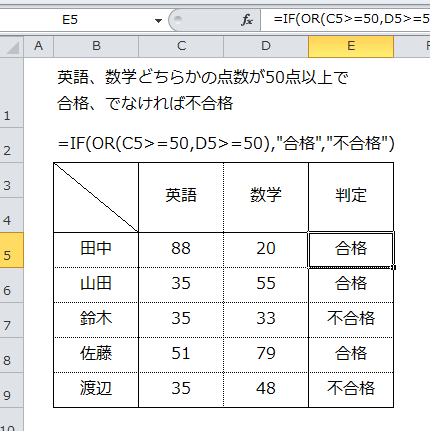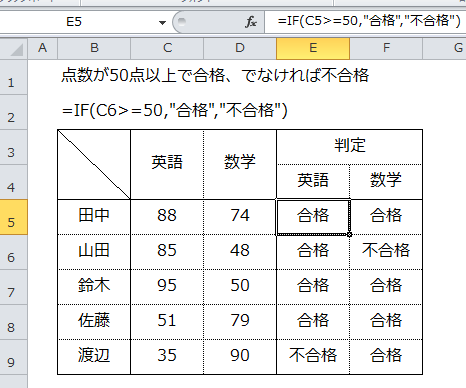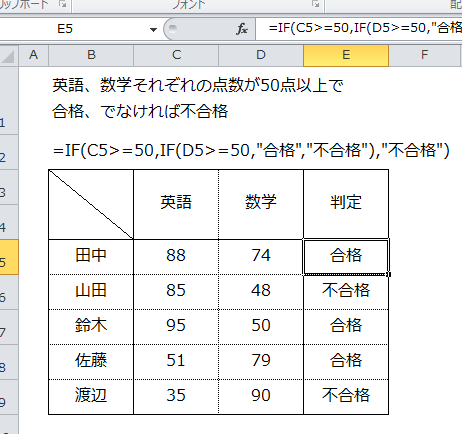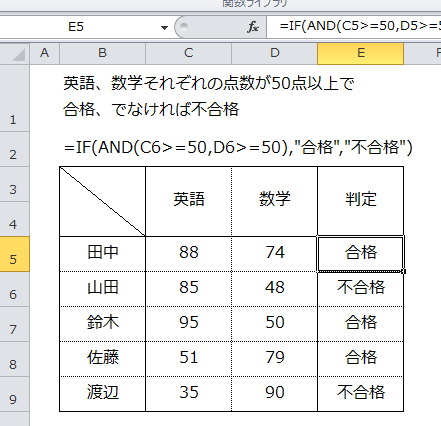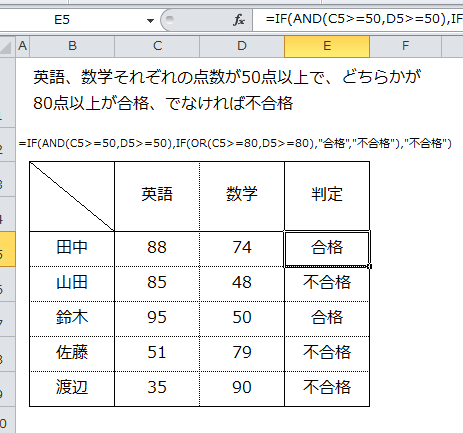ExcelのIF関数は論理式で指定された条件を判断し、その結果で真(True)の場合と偽(False)の場合の値を返します。
IF関数は最大64個まで入れ子が可能で、複数の条件指定で複雑な条件判断ができます。
また、Excelの関数を組み込んでも複数条件を指定することができます。
目次
ExcelのIF関数で複数の条件設定をする5つのポイント
ここでは、Excelで複数の条件を指定した、IF関数の説明をします。
最初に基本の単独条件、次からは複数の条件指定で、入れ子を使った指定、AND関数の組み込み、OR関数の組み込み、最後はAND関数とOR関数を組み込んだ条件指定です。
Excelで作成した成績表をサンプルに説明します。
1.単独条件の指定
まず単独条件の指定です。
条件は、「点数が50点以上で合格、でなければ不合格」です。
各セルに、
=IF([論理式],[真の場合],[偽の場合])
を入力します。
2.IF関数の入れ子
IF関数を2つ使います。
条件は「英語、数学それぞれの点数が50点以上で合格、でなければ不合格」です。
各セルに、
=IF([論理式],IF([論理式],[真の場合],[偽の場合]),[偽の場合])
を入力します。
結果は、AND関数の組み込みと同じ結果になります。
3.AND関数を組み込む
AND関数を組み込みます。
条件は「英語、数学それぞれの点数が50点以上で合格、でなければ不合格」です。
各セルに、
=IF(AND([論理式1],[論理式2]),[真の場合],[偽の場合])
を入力します。
4.OR関数を組み込む
OR関数を組み込みます。
条件は「英語、数学どちらかの点数が50点以上で合格、でなければ不合格」です。
各セルに、
=IF(OR([論理式1],[論理式2]),[真の場合],[偽の場合])
を入力します。
5.ANDとORの組み合わせ
AND関数とOR関数を組み合わせます。
条件は「英語、数学それぞれの点数が50点以上で、どちらかが80点以上が合格、でなければ不合格」です。
各セルに、
=IF(AND([論理式1],[論理式2]),IF(OR([論理式1],[論理式2]),[真の場合],[偽の場合]),[偽の場合])
を入力します。
「もし~が~だったらA、でなければB」これを基本にして、論理式に数式や関数を組み込ませると、いろいろな複数の条件が指定できます。
また、Excelの関連する関数には、LOOKUP関数、COUNTIF関数やSUMIF関数などがあり、条件を指定して個数の計算や合計の計算もできます。
まとめ
ExcelのIF関数で複数の条件設定をする5つのポイント
- 単独条件の指定
- IF関数の入れ子
- AND関数を組み込む
- OR関数を組み込む
- ANDとORの組み合わせ